Bạn đã từng ít nhất một lần ra tiệm photocopy để in tài liệu hoặc vội vàng đăng nhập tài khoản gmail trên laptop, điện thoại của bạn bè mà quên mất sau khi sử dụng phải đăng xuất ra. Để tránh những rủi ro trong những trường hợp trên bạn có thể áp dụng biện pháp đăng xuất Gmail từ xa. Nếu chưa nắm được những thủ thuật này thì hãy đọc bài viết dưới đây ngay nhé!
Gmail là gì? Tại sao cần đăng xuất Gmail từ xa?
Gmail là một dịch vụ email do Google phát triển, kết thúc giai đoạn thử nghiệm vào 7/7/2009. Đây là một dịch vụ cho phép người tạo lập và sử dụng dịch vụ miễn phí. Gmail được cho là dịch vụ được sử dụng nhiều nhất hiện nay cho phép người dùng liên lạc, trao đổi, lưu trữ thông tin,…với menu tùy chọn đa dạng và thông minh cùng với nhiều tính năng kết hợp khác.
Tại sao cần đăng xuất tài khoản Gmail từ xa?
Có thể thấy, Gmail đang ngày càng trở nên quan trọng và trở thành công cụ hữu hiệu cho người dùng trên toàn thế giới. Theo đó, người dùng càng phải cẩn trọng hơn trong việc bảo mật tài khoản Gmail của mình trước những hacker lợi dụng kẽ hở khai thác thông tin.
Việc đăng xuất gmail từ những thiết bị bên ngoài giúp bảo mật những thông tin quan trọng: chuyển tiền bằng tài khoản ngân hàng, nạp thẻ điện thoại, thư từ liên quan đến công việc,… để không đến tay người dùng khác khi họ truy cập vào tài khoản của bạn cũng như việc bị đánh cắp thông tin đem rao bán.
Hướng dẫn cách đăng xuất Gmail từ xa
Đừng lo lắng khi bạn chưa bao giờ đăng xuất Gmail từ xa. Bài viết này sẽ hỗ trợ bạn những cách đơn giản nhất giúp đăng xuất tài khoản bằng máy tính, điện thoại cũng như cách khôi phục Gmail khi bị mất.\
Cách đăng xuất Gmail từ xa bằng máy tính
Bước 1: Truy cập vào Gmail thông qua tìm kiếm trên Google, giao diện Gmail hiện ra
Bước 2: Truy cập vào tài khoản bạn muốn đăng xuất từ xa bằng cách nhấn vào hình tròn hiện ảnh đại diện Gmail của bạn ở góc phải phía trên màn hình (Trường hợp áp dụng cho bạn có hơn một tài khoản Gmail)
Bước 3: Nhấn chọn “Tài khoản Google”, giao diện tài khoản Google của bạn hiện ra.
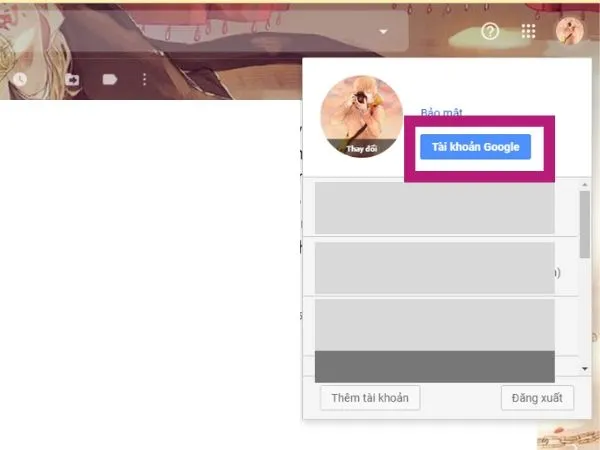
Nhấn chọn “Tài khoản Google” (Nguồn ảnh: CIE team)
Bước 4: Nhấn chọn “Bảo mật” tại thanh menu bên trái màn hình.
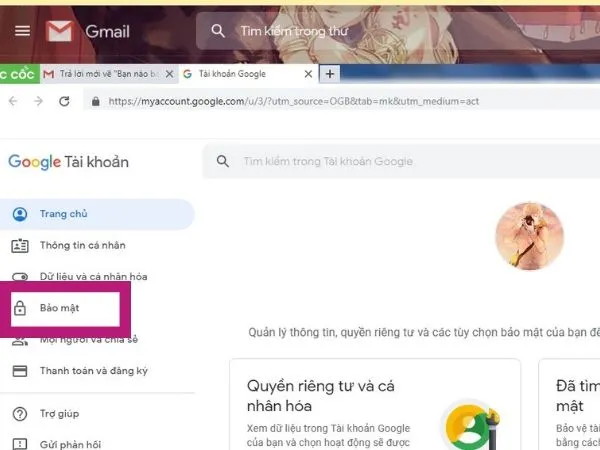
Nhấn chọn “Bảo mật” tại thanh menu bên trái màn hình (Nguồn ảnh: CIE team)
Bước 5: Kéo xuống và truy cập vào mục “Thiết bị của bạn” → Nhấn chọn “Quản lý thiết bị”
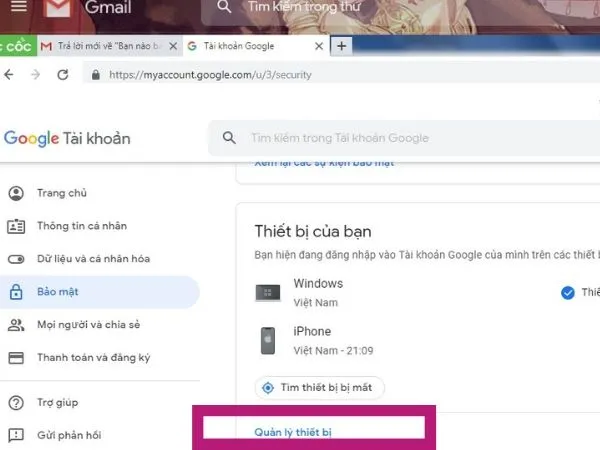
Nhấn chọn “Quản lý thiết bị” (Nguồn ảnh: CIE team)
Bước 6: Giao diện sẽ hiện ra “Các thiết bị bạn đã đăng nhập” cùng với thời gian, địa điểm bạn đã đăng nhập tại các thiết bị → nhấn chọn dấu ba chấm ở bên trái thiết bị bạn muốn đăng xuất → Chọn “Đăng xuất” → Xác nhận “Đăng xuất”.
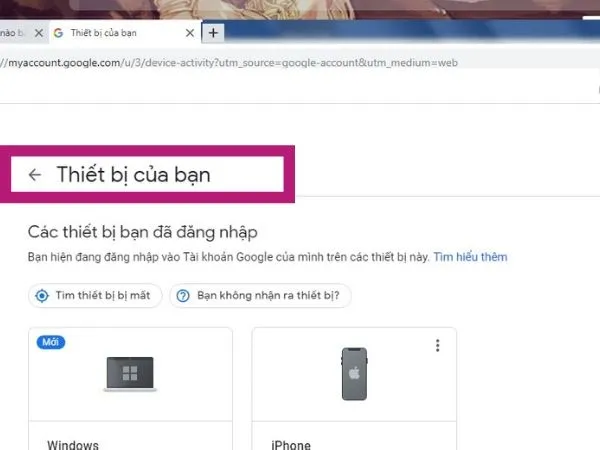
Màn hình sẽ hiển thị các thiết bị bạn đã đăng nhập (Nguồn ảnh: CIE team)
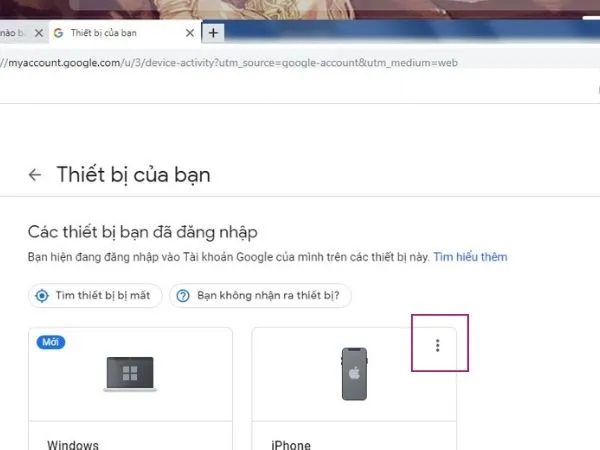
Nhấn chọn vào ba dấu chấm (Nguồn ảnh: CIE team)
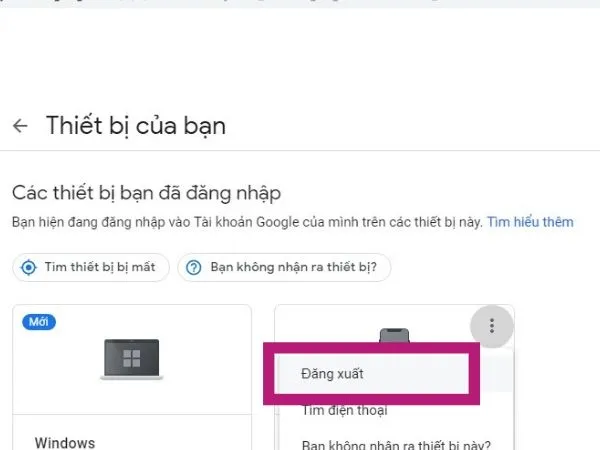
Nhấn chọn “Đăng xuất” (Nguồn ảnh: CIE team)
Cách đăng xuất Gmail từ xa bằng điện thoại
Bước 1: Truy cập app Gmail trên điện thoại Android hoặc iOS
Bước 2: Giao diện Gmail hiện ra → truy cập vào tài khoản Gmail bạn muốn đăng xuất từ xa (Nếu bạn có nhiều hơn một tài khoản Gmail) bằng cách nhấn vào “Quản lý các tài khoản trên thiết bị này”.
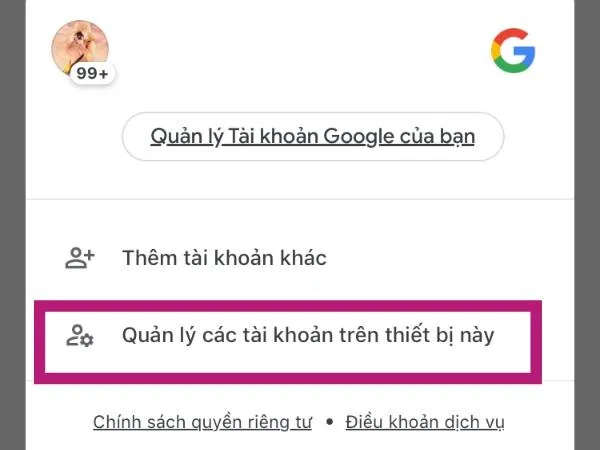
Nhấn chọn “Quản lý các tài khoản trên thiết bị này” (Nguồn ảnh: CIE team)
Bước 3: Nhấn vào “Quản lý Tài khoản Google của bạn”
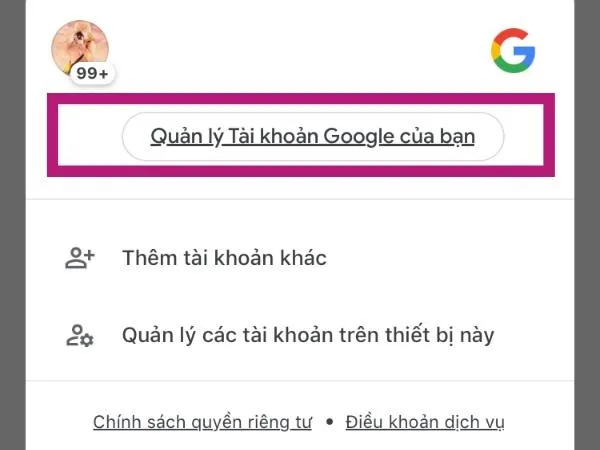
Nhấn chọn “Quản lý Tài khoản Google của bạn” (Nguồn ảnh: CIE team)
Bước 4: Giao diện “Tài khoản Google” sẽ hiện ra → nhấn chọn “Bảo mật” trên thanh ngang
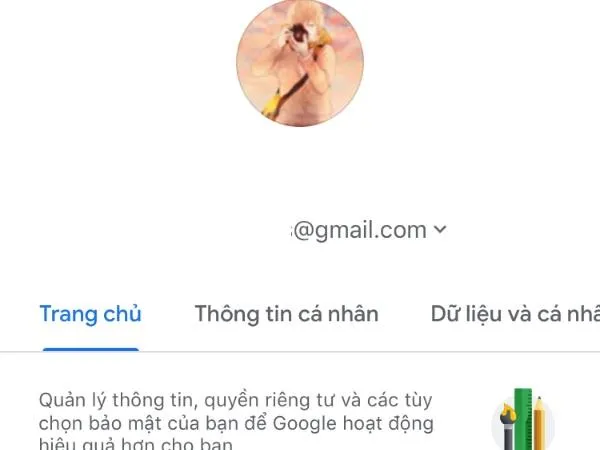
Giao diện Google (Nguồn ảnh: CIE team)
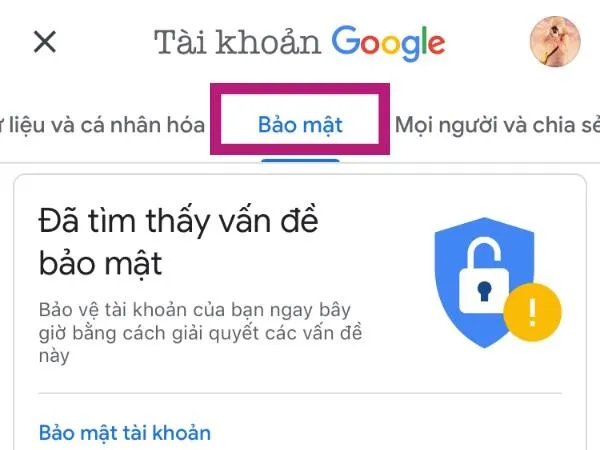
Nhấn chọn “Bảo mật” trên thanh ngang (Nguồn ảnh: CIE team)
Bước 5: Kéo xuống dưới và bạn sẽ thấy mục “Thiết bị của bạn” → nhấn vào “Quản lý thiết bị”
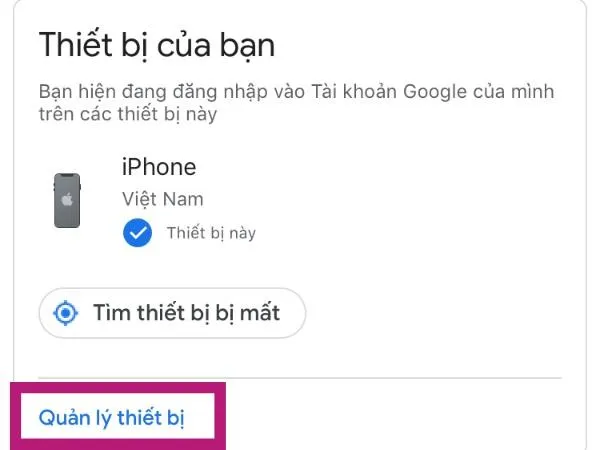
Nhấn chọn “Quản lý thiết bị” (Nguồn ảnh: CIE team)
Bước 6: Giao diện sẽ hiện ra “Các thiết bị bạn đã đăng nhập” cùng với thời gian, địa điểm bạn đã đăng nhập tại các thiết bị → nhấn chọn dấu ba chấm ở bên trái thiết bị bạn muốn đăng xuất → chọn “Đăng xuất” → xác nhận “Đăng xuất”.
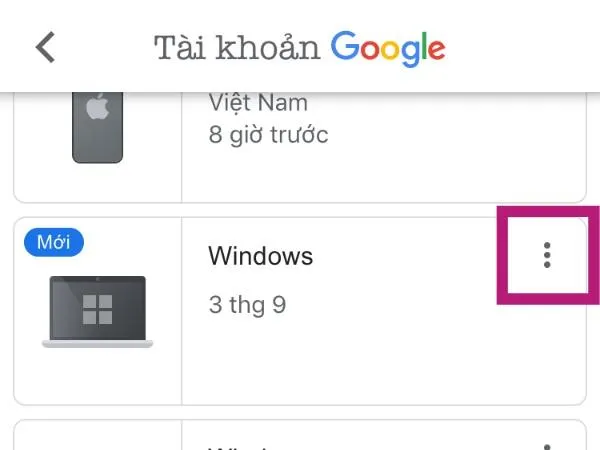
Màn hình hiện ra những thiết bị đã đăng nhập, nhấn vào dấu ba chấm để đăng xuất (Nguồn ảnh: CIE team)
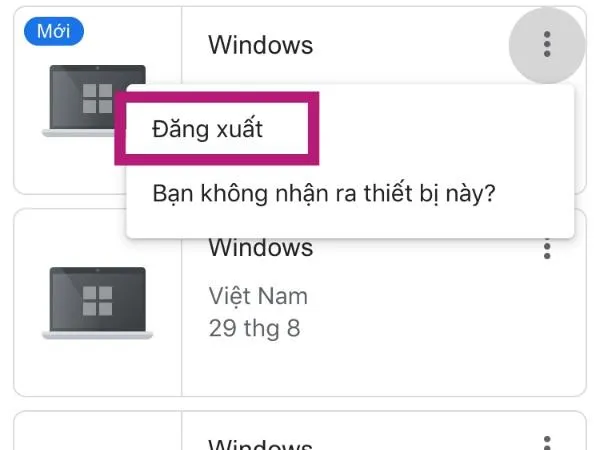
Đăng xuất tài khoản (Nguồn ảnh: CIE team)
Bước 7: Sau khi nhấn xác nhận đăng xuất, giao diện sẽ hiện ra “Các thiết bị bạn đã đăng xuất” ở bên dưới.
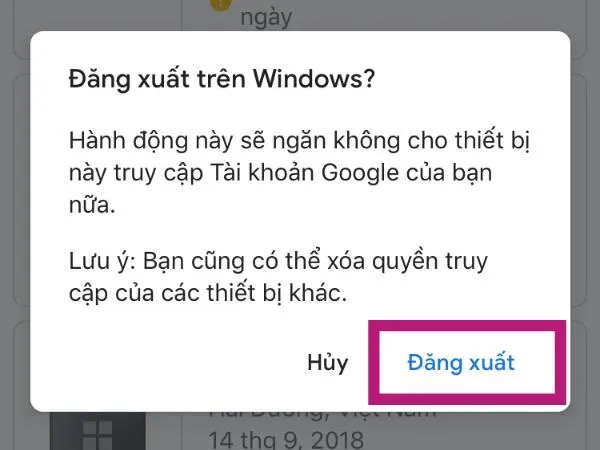
Nhấn xác nhận “Đăng xuất” (Nguồn ảnh: CIE team)
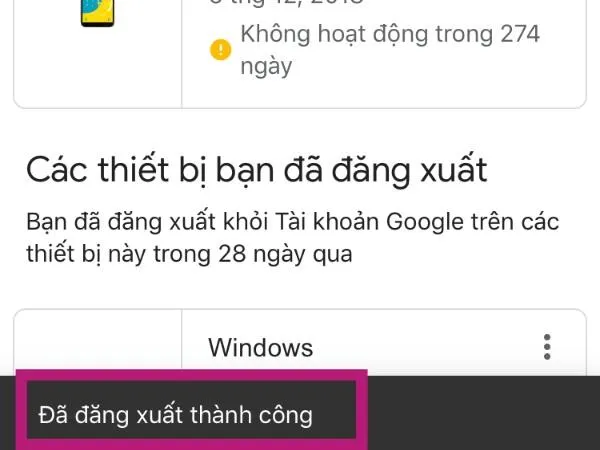
Màn hình hiện “Đã đăng xuất thành công” (Nguồn ảnh: CIE team)
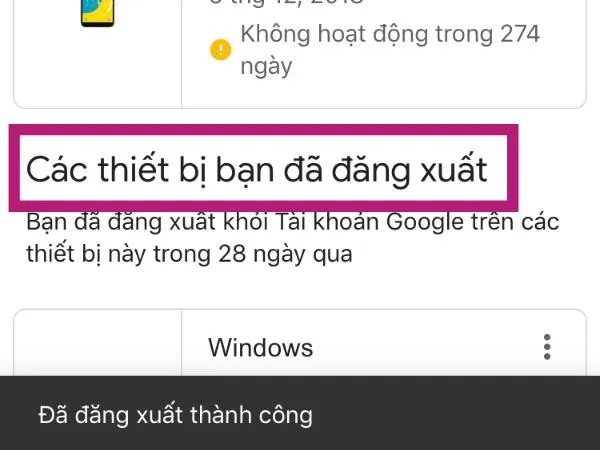
Phía dưới hiển thị những tài khoản bạn đã đăng xuất (Nguồn ảnh: CIE team)
Cách khôi phục Gmail khi bị đánh mất
Trường hợp xấu nhất xảy ra khi bạn quên đăng xuất và bị đánh cắp mất tài khoản Gmail thì sau đây là những cách bạn có thể áp dụng để khôi phục lại Gmail của mình.
- Sử dụng Gmail khôi phục: Hãy lưu ý chọn những tài khoản Gmail thật hoặc Gmail của người thân cận nhất đối với mình. Tránh sử dụng Gmail giả vì sẽ khó lấy lại tài khoản
- Sử dụng số điện thoại khôi phục: Tương tự bạn hãy điền số điện thoại khôi phục của mình để lấy lại Gmail, số điện thoại sử dụng phải là số của bản thân hoặc là số người thân cận nhất.
Link thay đổi số điện thoại bảo mật/ nhập số điện thoại bảo mật, tại đây:
- Sử dụng Họ tên, ngày sinh thật cho tài khoản: Thông tin này nhằm mục đích xác thực chủ tài khoản. Trong trường hợp có tranh chấp hay cần khôi phục tài khoản thì cũng dễ dàng hơn qua chứng minh thư hoặc các giấy tờ xác nhận khác.
Link thay đổi họ tên, tại đây
Link thay đổi ngày sinh, tại đây
Dù trong trường hợp nào thì cách bảo vệ tốt nhất vẫn là đừng quên việc đăng xuất Gmail tại những thiết bị bên ngoài để tránh những rủi ro có thể xảy ra. Tham khảo thêm các thủ thuật khác tại link bên dưới.



